家中常备的万年历不仅外观精美,而且功能实用,但在更换电池后可能会出现时间显示不准确的问题。此时,只需根据说明书中的校准流程,通过调节按钮依次设置年、月、日及星期,便可重新校准时间,恢复正常运行。
1、 首先将万年历翻到背面,找到用于时间调节的控制按钮。
2、 准备开始操作。

3、 背面左下角设有四个按键,从左至右分别为上调、下调、场追、设置与退回键。

4、 按下设置键前方的图标按钮,该图标为两个相对的英文箭头符号。

5、 点击按钮以选择需要修改的项目位置。

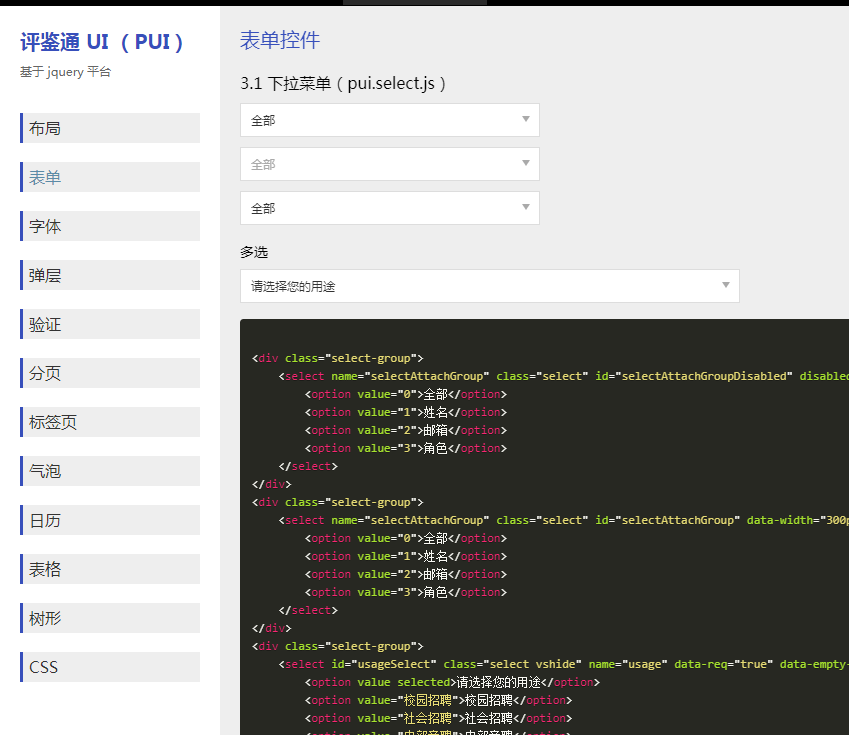
pui 是一款基于jQyery开发的插件库。目前线上稳定使用已有2年多,丰富的接口,简单明了的调用方式,灵活的回调函数,让您轻轻松松打造出富有灵活交互的Web前端界面解决方案。 插件库封装了布局、表单元素、表单校验、弹窗、toast、气泡pop、tab切换、日历时间、分页、表格、树、css命名等功能
 124
124

6、 按下标有“修改/闹铃”功能的“+”按钮,完成相应调整。

7、 设置完成后,日期或星期的调整方法与此相同。

8、 万年历背面配有上调、下调、设置和退回四个功能键。首先按下设置键,进入时间设置模式,此时年份数值开始闪烁,使用上调或下调键可进行年份调整。确认无误后,再次按下设置键,闪烁光标移至公历月份位置,继续利用上调或下调键修改月份数值,完成设定。
9、 采用相同方式,依次设置日、时、分、秒等信息,星期和农历日期会根据公历自动同步更新。
10、 当秒数设置完毕后,再次按下设置键,即可退出设置模式,返回正常时间显示界面。
以上就是万年历调时间方法详解的详细内容,更多请关注php中文网其它相关文章!

每个人都需要一台速度更快、更稳定的 PC。随着时间的推移,垃圾文件、旧注册表数据和不必要的后台进程会占用资源并降低性能。幸运的是,许多工具可以让 Windows 保持平稳运行。

Copyright 2014-2025 https://www.php.cn/ All Rights Reserved | php.cn | 湘ICP备2023035733号